Backup WordPress là một trong những điều quan trọng mà bạn cần thực hiện để đảm bảo an toàn cho dữ liệu trong một số trường hợp. Trong bài viết này, Miko Tech sẽ hướng dẫn cách sao lưu và khôi phục dữ liệu từ bản sao lưu WordPress. Không chỉ giúp bạn bảo vệ […]
Backup WordPress là một trong những điều quan trọng mà bạn cần thực hiện để đảm bảo an toàn cho dữ liệu trong một số trường hợp. Trong bài viết này, VuiLaShare.Com sẽ hướng dẫn cách sao lưu và khôi phục dữ liệu từ bản sao lưu WordPress. Không chỉ giúp bạn bảo vệ trang web của mình khỏi nguy cơ bị mất dữ liệu, điều này còn giúp bạn thực hiện các thay đổi, cập nhật và thử nghiệm chương trình mà không cần lo lắng.
Backup WordPress là gì?
Backup WordPress nói ngắn gọn là tạo một bản sao của trang web của bạn, dự trữ để phục hồi khi xảy ra sự cố. Đây là một biện pháp đề phòng an toàn giúp tránh những sự cố, rủi ro không đáng có.
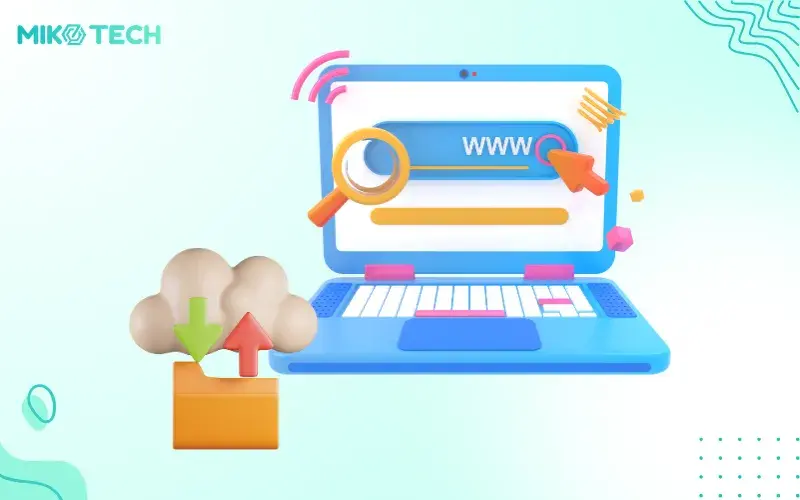
Backup WordPress là quá trình tạo bản sao lưu toàn bộ mã nguồn WordPress của trang web và lưu trữ nó ở một nơi an toàn. Bạn cũng xuất cơ sở dữ liệu thành một tệp .sql để lưu trữ. Trong trường hợp trang web gặp sự cố, bạn có thể sử dụng bản sao lưu này để khôi phục trang web và đảm bảo hoạt động ổn định.
Vì sao cần backup WordPress?
Sao lưu dữ liệu WordPress là thao tác mà bạn nên biết khi quản lý trang web. Bên cạnh đó, việc lên lịch backup thường xuyên cũng mang lại nhiều lợi ích hơn là chỉ backup dữ liệu khi cần. Một số lý do khiến việc sao lưu dữ liệu quan trọng là vì:
Bảo vệ dữ liệu trước sự cố
Không có gì là an toàn tuyệt đối trên môi trường trực tuyến. Trang web của bạn có thể trở thành nạn nhân của các cuộc tấn công mạng với mục tiêu phá hoại hoặc đánh cắp dữ liệu. Hoặc đôi khi bạn cũng có thể gặp phải sự cố kỹ thuật như lỗi phần mềm hoặc hỏng hóc phần cứng. Việc sao lưu định kỳ sẽ giúp bạn khôi phục lại trang web nhanh chóng khi cần và tránh mất dữ liệu quan trọng.

Phòng ngừa rủi ro lỗi cập nhật
Trước khi thực hiện các cập nhật quan trọng cho trang web WordPress, bạn nên thực hiện sao lưu dữ liệu. Điều này để đảm bảo rằng nếu có vấn đề xảy ra sau khi cập nhật hoặc cài đặt, bạn vẫn có thể quay lại phiên bản trước đó. Mặc dù hiếm khi xảy ra nhưng việc xảy ra các lỗi khi cập nhật phiên bản mới là vấn đề mà bạn cần quan tâm phòng ngừa.
Tạo môi trường thử nghiệm
Sao lưu dữ liệu giúp bạn tạo ra một bản sao với mục đích thử nghiệm và phát triển mà không làm ảnh hưởng đến phiên bản trực tiếp của trang web. Chẳng hạn, bạn có thể muốn thử nghiệm các plugin hoặc các theme mới cho trang web của mình. Việc backup dữ liệu trang web sẽ giúp bạn tự do thử nghiệm mà không cần lo lắng mất dữ liệu nếu có vấn đề bất ngờ xảy ra.
Chuyển hosting website
Trong quá trình chuyển hosting có thể xảy ra các sự cố kỹ thuật như mất dữ liệu, lỗi cơ sở dữ liệu hoặc hỏng tệp tin. Sao lưu trước khi chuyển hosting giúp bạn đảm bảo rằng bạn sẽ không mất dữ liệu quý báu trong quá trình di chuyển. Đây là một bước quan trọng và rất cần thiết vì nó giúp duy trì tính toàn vẹn, độ bảo mật và khả năng khôi phục của trang web.
Hướng dẫn các bước backup WordPress
Như vậy, bạn đã biết được vì sao chúng ta nên thực hiện backup dữ liệu WordPress. Trong phần này, VuiLaShare.Com sẽ hướng dẫn bạn các bước thực hiện sao lưu. Về cơ bản, có 3 cách mà bạn có thể lựa chọn thực hiện như sau:
Cách 1: Backup WordPress tự động
Đây là một cách cực kỳ tiện lợi để sao lưu trang web WordPress của bạn và không cần phải thực hiện sao lưu thủ công. Bạn có thể tận dụng các dịch vụ sao lưu tự động từ nhà cung cấp hosting hoặc sử dụng các dịch vụ bên thứ ba như BackupBuddy, VaultPress, UpdraftPlus hoặc BlogVault.

Những dịch vụ sao lưu tự động này sẽ tự động sao lưu toàn bộ trang web WordPress của bạn theo lịch trình đã thiết lập từ trước. Ví dụ như hàng ngày, hàng tuần hoặc hàng tháng. Bạn cũng có thể lựa chọn lưu trữ bản sao lưu ở nhiều nơi khác nhau như máy chủ của dịch vụ sao lưu hoặc các dịch vụ lưu trữ đám mây khác. Vì vậy, bạn có khả năng khôi phục lại dữ liệu của mình một cách nhanh chóng và dễ dàng khi cần thiết.
Tuy nhiên, hãy lưu ý rằng các dịch vụ sao lưu tự động có thể áp đặt các mức phí hoặc giới hạn về dung lượng, số lượng bản sao lưu hoặc thời gian lưu trữ. Trước khi sử dụng, các bạn nên kiểm tra và hiểu rõ các điều khoản và điều kiện của từng dịch vụ sao lưu tự động.
Cách 2: Backup WordPress qua FTP và phpMyAdmin
Đây là một cách đơn giản để sao lưu trang web của bạn, nhưng nó cũng đòi hỏi bạn phải nắm vững kiến thức về FTP và phpMyAdmin. Bạn sẽ cần thực hiện sao lưu hai phần quan trọng của trang web WordPress là cơ sở dữ liệu và các tệp tin. Bạn sẽ cần sao chép dữ liệu từ cơ sở dữ liệu bằng cách sử dụng phpMyAdmin và tải xuống tất cả các tệp tin liên quan đến trang web bằng cách sử dụng FTP.
Backup bằng phpMyAdmin
Để thực hiện sao lưu cơ sở dữ liệu, bạn làm các bước sau:
- Bước 1: Truy cập vào phpMyAdmin qua giao diện quản trị của dịch vụ lưu trữ hoặc Cpanel.
- Bước 2: Sau đó, hãy chọn cơ sở dữ liệu tương ứng với trang web WordPress của bạn.
- Bước 3: Nhấp vào tùy chọn “Export”, định dạng xuất ra có thể chọn SQL hoặc ZIP.
- Bước 4: Sau khi quá trình xuất dữ liệu hoàn tất, bạn sẽ có một tập tin chứa toàn bộ thông tin của cơ sở dữ liệu của trang web WordPress.
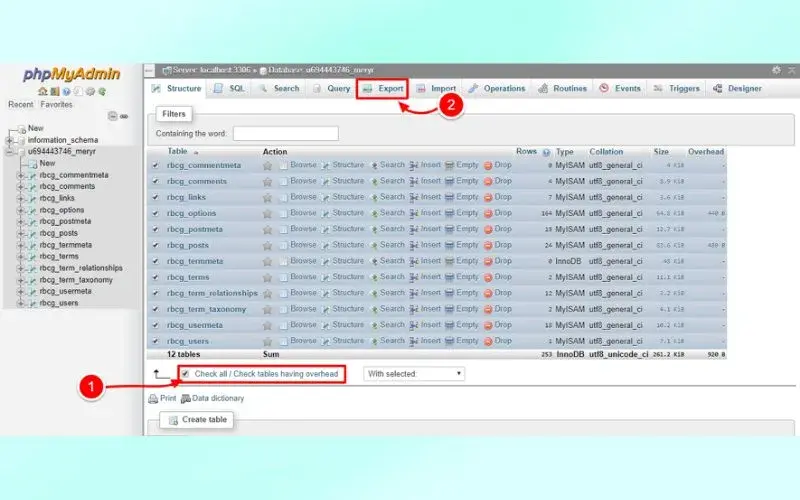
Backup bằng FTP
Để tải dữ liệu bằng FTP (File Transfer Protocol), bạn cần sử dụng một chương trình FTP như FileZilla, WinSCP (Windows Secure Copy), hoặc Cyberduck (nếu bạn sử dụng macOS). Với trường hợp dùng FileZilla, ở phần trên cùng bạn sẽ thấy các ô dành cho Host (máy chủ), Username (tên đăng nhập), Password (mật khẩu) và Port (cổng). Nhập thông tin kết nối FTP của máy chủ bạn muốn tải dữ liệu từ. Thông tin này thường được cung cấp bởi nhà cung cấp hosting của bạn hoặc quản trị viên hệ thống.
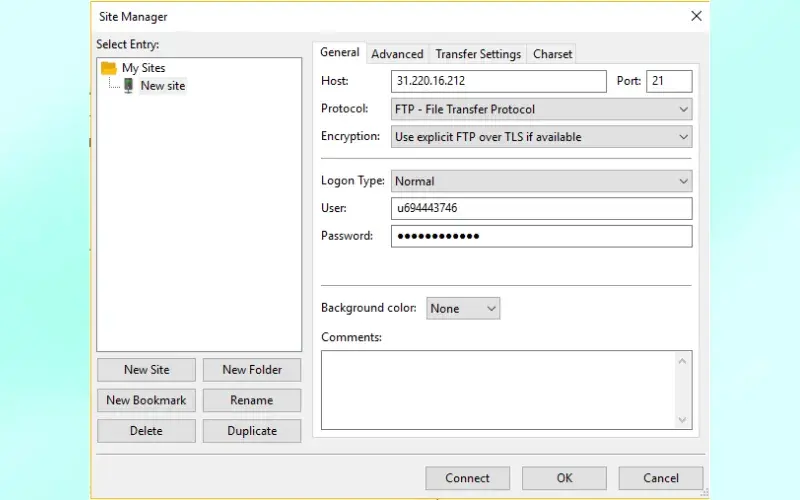
Sau khi đăng nhập thành công, bạn sẽ nhìn thấy giao diện FileZilla như sau:
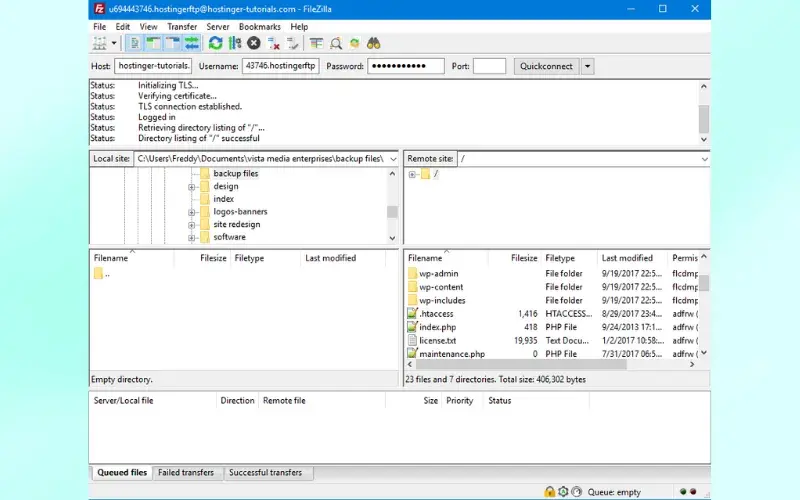
Ở giao diện chính, bạn sẽ thấy hai cửa sổ. Một cửa sổ hiển thị thư mục trên máy tính của bạn (Local Site) và cửa sổ kia hiển thị thư mục trên máy chủ FTP (Remote Site). Hãy tạo một thư mục trên máy tính của bạn để lưu trữ các tệp đã tải về. Trong cửa sổ “Remote Site,” sử dụng tổ hợp phím Ctrl + A để chọn tất cả các tệp của WordPress, sau đó nhấp chuột vào tùy chọn “Download” trong menu bên trái để tiến hành tải về.
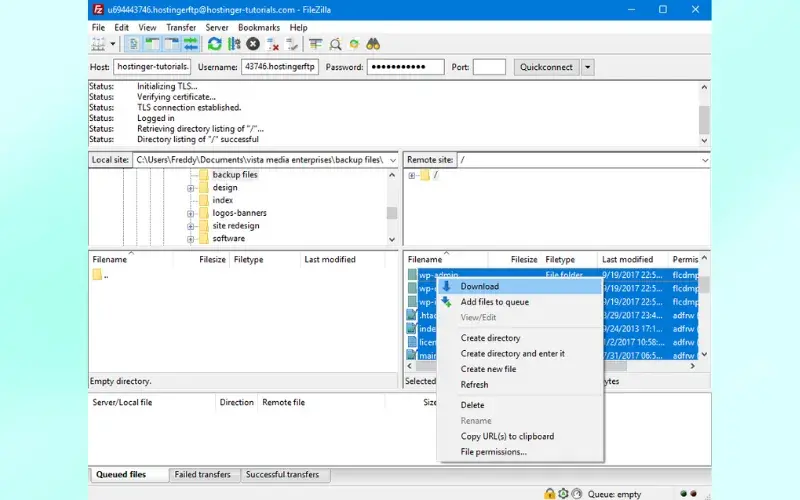
Khi quá trình tải bắt đầu, bạn sẽ nhìn thấy thanh tiến trình màu xanh như hình dưới. Thời gian tải sẽ phụ thuộc vào số lượng cũng như kích thước của các tệp tin.
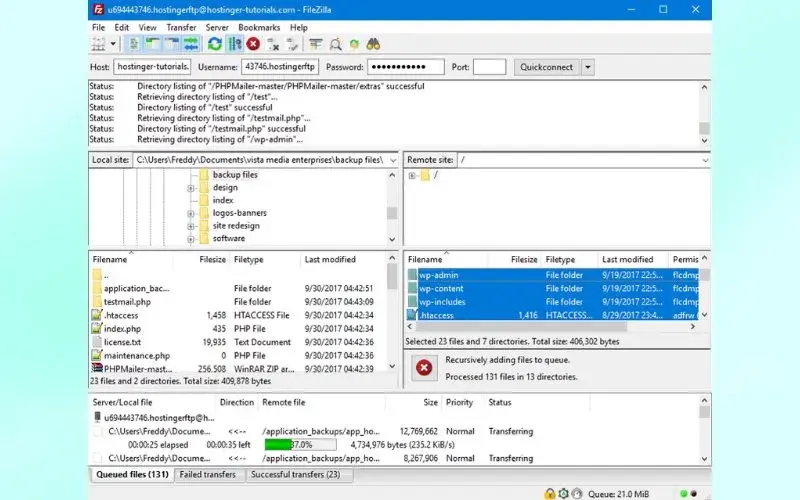
Cách 3: Backup WordPress bằng plugin
WordPress không chỉ nổi tiếng nhờ tính dễ sử dụng mà còn nhờ kho plugin cực kỳ tiện lợi và có khả năng hỗ trợ nhiều công việc khác nhau. Sử dụng các plugin backup là một phương pháp mà bạn có thể cân nhắc. Thay vì thực hiện nhiều thao tác phức tạp thì bạn chỉ cần cài đặt và kích hoạt một plugin backup.
Có nhiều tùy chọn plugin backup mà bạn có thể lựa chọn như UpdraftPlus, BackupBuddy, Duplicator, All-in-One WP Migration, hoặc WPvivid.
Các plugin backup giúp bạn thực hiện sao lưu toàn bộ trang web WordPress của mình một cách đơn giản và thuận tiện. Bạn có thể thiết lập thời gian và tần suất sao lưu, chọn nơi lưu trữ các bản sao lưu, và tùy chỉnh các cài đặt theo nhu cầu của mình. Tuy nhiên, bạn nên chọn các plugin backup có uy tín và được cập nhật thường xuyên để đảm bảo tính ổn định và bảo mật của trang web.
Một số plugin backup tốt nhất cho website WordPress mà bạn nên sử dụng là:
Jetpack
Jetpack là một plugin sao lưu và khôi phục đa năng dành cho hệ thống quản lý nội dung (CMS) WordPress. Với Jetpack, bạn có khả năng tạo bản sao lưu đầy đủ của trang web của mình bao gồm cả cơ sở dữ liệu và tệp tin, và lưu trữ chúng ở nhiều định dạng khác nhau như ZIP, TAR, hoặc FTP. Plugin này cũng cung cấp tính năng tạo lịch trình sao lưu tự động, giúp bạn tự động sao lưu trang web theo tần suất mà bạn thiết lập.
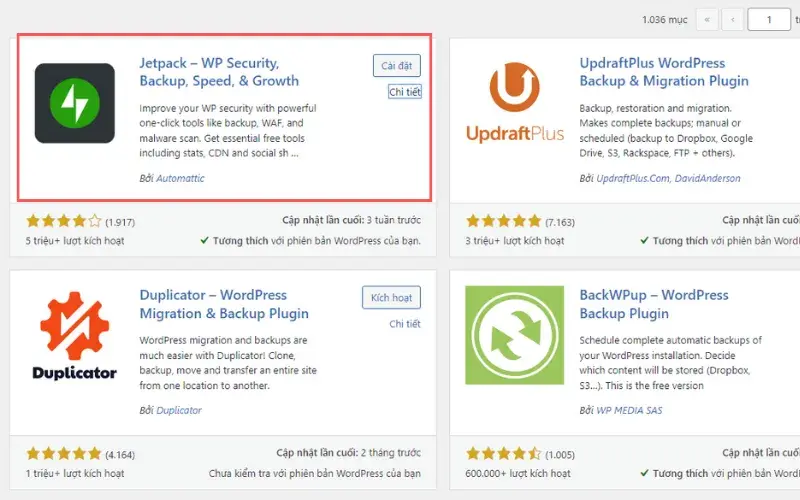
VaultPress
VaultPress là một plugin backup và bảo mật hàng đầu cho WordPress, được phát triển bởi Automattic. Plugin này cho phép bạn tạo bản sao lưu đầy đủ và đáng tin cậy của trang web WordPress của mình, bao gồm cả cơ sở dữ liệu, tệp tin, hình ảnh và nội dung.
Một trong những điểm mạnh của VaultPress là tính năng phục hồi nhanh chóng. Bạn có khả năng khôi phục lại trang web của mình từ bản sao lưu bằng một vài cú nhấp chuột vô cùng đơn giản.
UpdraftPlus
UpdraftPlus là một trong những plugin sao lưu phổ biến và đáng tin cậy cho các trang web WordPress, được sáng tạo bởi UpdraftPlus.Com. Được sử dụng rộng rãi trên hàng triệu trang web trên khắp thế giới, UpdraftPlus cung cấp một giải pháp mạnh mẽ để bảo vệ dữ liệu của bạn và đảm bảo tính toàn vẹn của trang web.
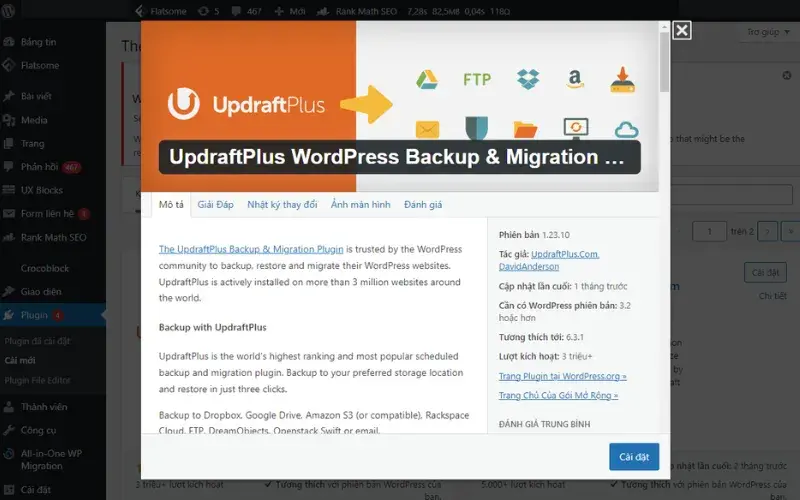
Bên cạnh tính năng sao lưu, UpdraftPlus còn cung cấp các tính năng bảo mật như mã hóa dữ liệu sao lưu và quản lý bảo mật để giữ cho dữ liệu của bạn an toàn.
Đọc thêm về: Kiểm tra bảo mật website nhanh chóng với 5+ công cụ hiệu quả nhất
BackWPup
BackWPup là một plugin sao lưu mạnh mẽ và đa chức năng dành cho WordPress, được thiết kế để giúp bạn bảo vệ và quản lý dữ liệu của trang web một cách dễ dàng.
Plugin này cung cấp một loạt các tùy chọn linh hoạt cho việc sao lưu và lưu trữ dữ liệu. Bạn có thể chọn nơi lưu trữ các bản sao lưu, bao gồm FTP, Amazon S3, Dropbox, Google Drive và nhiều dịch vụ đám mây khác.
Khám phá thêm tại: Các Plugin cần thiết cho WordPress | Top 25 Plugin bạn cần cài đặt
Lời kết
Với bài viết trên, bạn đã hiểu được tầm quan trọng của việc backup dữ liệu website. Vì WordPress là nền tảng CMS được sử dụng hàng đầu nên việc backup website WordPress cũng là điều được nhiều người quan tâm. Những cách backup WordPress cũng đã được giới thiệu chi tiết, hy vọng những kiến thức trên đã giúp ích cho bạn và đừng quên chia sẻ bài viết của VuiLaShare.Com nhé!
